Crie e edite issues no Navisworks
Com o BCF Manager para Navisworks, você pode se conectar diretamente a um projeto BIMcollab e sincronizar issues.
Criar Issues
Você tem opções diferentes para criar issues, escolha o fluxo de trabalho que prefere:
- Importar clashes do Clash Detective
- Importar pontos de vista salvos (Saved Viewpoints) para criar issues
- Criar issues manualmente no BCF Manager
Criar issues através da importação de clashes do Clash Detective
Os clashes encontrados no Clash Detective devem ser importados diretamente para o BCF Manager. O BCF Manager irá automaticamente vincular o clash original à issue. Quando o status do clash no Navisworks mudar, a issue vinculada poderá ser atualizada.
Para criar issues a partir de clashes, clique no botão Importar, e escolha 'oriundos dos resultados de Clash'.

Para mais informações, consulte o artigo Como transferir os resultados de testes de clash do Clash Detective para o BIMcollab Nexus.
Criar Issues a partir das Viewpoints salvas
Outra maneira de criar issues no Navisworks é usando 'Saved Viewpoints'. Estes são pontos de vista criados no Navisworks durante uma verificação manual do modelo.
Para criar issues a partir das Viewpoints salvas, clique no botão Importar, e escolha 'oriundos das viewpoints salvas'.

Para mais informações, consulte o artigo Como transferir Viewpoints salvas para o BIMcollab Nexus.
Criar Issues diretamente no BCF Manager
Quando você estiver conectado ao projeto desejado, você pode criar issues manualmente:
- Clique no botão + para adicionar uma nova issue
- Preencha o Título e outros campos
- Adicione um comentário
- A vista ativa será usada como um ponto de vista para a issue. Você também pode inserir uma captura de tela ou imagem de uma pasta em seu computador
ou do clipboard
.
Quando você quiser editar um ponto de vista, você pode clicar no botão de lápis. O ponto de vista será aberto em seu editor de imagens padrão, onde você poderá adicionar anotações.
- Escolha quais itens serão armazenados no ponto de vista. Armazene apenas o que for necessário para entender a issue
- Se necessário, preencha os nomes dos membros da equipe que você deseja notificar sobre este assunto
- Pressione o botão "Salvar" e a issue será criada
Editar e excluir Issues
Você pode ampliar para uma issue clicando duas vezes sobre ela. O ponto de vista que está salvo na issue será ativado.
Você pode tanto atualizar uma issue a partir de seu clash vinculado na Navisworks, ou editá-la manualmente.
Editar Issues que estão vinculadas a clashes
Issues que são criadas a partir de testes de clash no Clash Detective podem ser editadas de acordo com as mudanças feitas nos confrontos ligados.
Para criar issues a partir de clashes, clique no botão Importar, e escolha 'oriundos dos resultados de Clash', e na janela de detalhes da issue escolha 'Atualizar issues de clashes importados anteriormente'.
 Siga as etapas deste artigo Como transferir os resultados dos testes de Clash do Clash Detective para o BIMcollab Nexus.
Siga as etapas deste artigo Como transferir os resultados dos testes de Clash do Clash Detective para o BIMcollab Nexus.
Editar Issues que não estão vinculadas a clashes
Se você quiser editar uma issue:
- Clique uma vez sobre a issue
- Clique no botão de lápis
- Edite a issue: mude os campos, adicione um comentário, importe um novo ou remov o ponto de vista, notifique alguém ou mude o status para resolvido ou fechado
- Clique em 'Salvar' para salvar as mudanças, ou em 'Cancelar' para voltar sem salvar as mudanças.
Excluir Issues
Se você quiser remover uma issue, clique no botão -
 Você só pode excluir issues se você mesmo as criou, e se elas ainda não foram sincronizados com o BIMcollab Nexus.
Você só pode excluir issues se você mesmo as criou, e se elas ainda não foram sincronizados com o BIMcollab Nexus.
Adicionar, editar e excluir comentários
É fortemente recomendado usar apenas a seção de comentários do BCF Manager neste fluxo de trabalho de comunicação OpenBIM. O objetivo do Clash Detective é criar e atualizar clashes e passar para o BCF Manager. A comunicação sobre esses clashes deve acontecer dentro do BCF Manager.
Adicionar Comentários
Se você quiser acrescentar um comentário:
- Selecione a issue
- Digite o comentário na seção "Comentário rápido", notifique alguém e/ou insira um snapshot
- Clique em 'Enviar', o comentário será adicionado
Editar Comentários
Se você quiser editar um comentário:
- Clique uma vez sobre o comentário
- O texto do comentário será exibido e será editável na seção central do BCF Manager

Você só pode editar um comentário que você mesmo tenha criado.
Excluir comentários
Se você quiser excluir um comentário, clique no comentário desejado e pressione 'Delete' em seu teclado. Confirme a exclusão clicando em 'Sim' ou cancele clicando em 'Não'.

Você só pode apagar um comentário que você mesmo criou e que ainda não tenha sido sincronizado com o projeto.
Pontos de Vista e Snapshots
Snapshots
Com o BCF Manager para Navisworks, você tem a opção de adicionar um snapshot.
Ao criar uma nova issue, você tem as seguintes opções:
- Adicionar a vista atual como um instantâneo

A visão ativa no Navisworks é adicionada por padrão ao criar um novo número
- Escolha uma imagem de um arquivo

- Adicionar uma imagem salva da clipboard

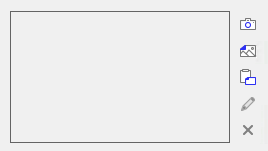
Quando você quiser editar um ponto de vista, você pode clicar no botão do lápis  . O ponto de vista será aberto em Paint, onde você pode adicionar anotações.
. O ponto de vista será aberto em Paint, onde você pode adicionar anotações.
Ao adicionar ou editar um comentário, você também pode adicionar um ponto de vista. Clique no botão de imagem  para adicionar a vista ativa no Revit como um ponto de vista, ou escolha uma forma diferente de importar uma imagem no menu suspenso na seta ao lado do botão de imagem.
para adicionar a vista ativa no Revit como um ponto de vista, ou escolha uma forma diferente de importar uma imagem no menu suspenso na seta ao lado do botão de imagem.
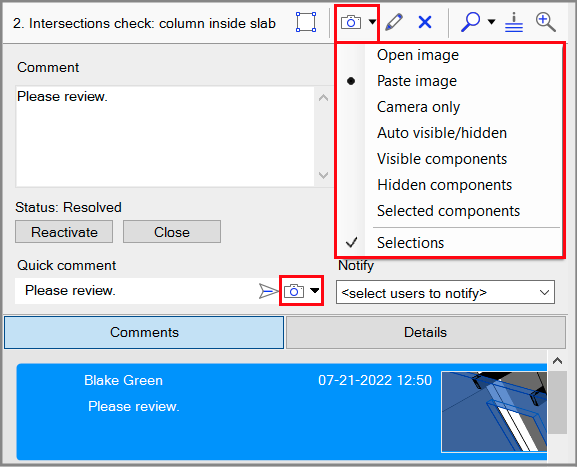
Com o BCF Manager para Navisworks, você tem a opção de adicionar um snapshot.
Ao criar uma nova issue, você tem as seguintes opções:
- Adicionar a vista atual como um instantâneo
A visão ativa no Navisworks é adicionada por padrão ao criar um novo número - Escolha uma imagem de um arquivo
- Adicionar uma imagem salva da clipboard
Quando você quiser editar um ponto de vista, você pode clicar no botão do lápis  . O ponto de vista será aberto em Paint, onde você pode adicionar anotações.
. O ponto de vista será aberto em Paint, onde você pode adicionar anotações.
Ao adicionar ou editar um comentário, você também pode adicionar um ponto de vista. Clique no botão de imagem  para adicionar a vista ativa no Revit como um ponto de vista, ou escolha uma forma diferente de importar uma imagem no menu suspenso na seta ao lado do botão de imagem.
para adicionar a vista ativa no Revit como um ponto de vista, ou escolha uma forma diferente de importar uma imagem no menu suspenso na seta ao lado do botão de imagem.
Pontos de vista
Armazene apenas o que é necessário do ponto de vista da issue.
Ao criar uma nova issue, o BCF Manager permite que você escolha quais itens serão armazenados no ponto de vista:
- Auto visíveis-ocultos
- Visíveis
- Ocultos
- Selecionados
- Nenhum = Mostrar todo o modelo

Para informações gerais sobre a criação de pontos de vista, consulte o artigo: Crie as melhores vistas
Sincronizando issues ao seu espaço BIMcollab
Após criar ou atualizar issues no BCF Manager, você pode sincronizá-las com o projeto em seu espaço BIMcollab.
- Clique no botão 'Sincronizar projeto' no topo do menu
- As issues com mudanças a serem sincronizadas, são indicadas pelo símbolo de sincronização ao lado da issue
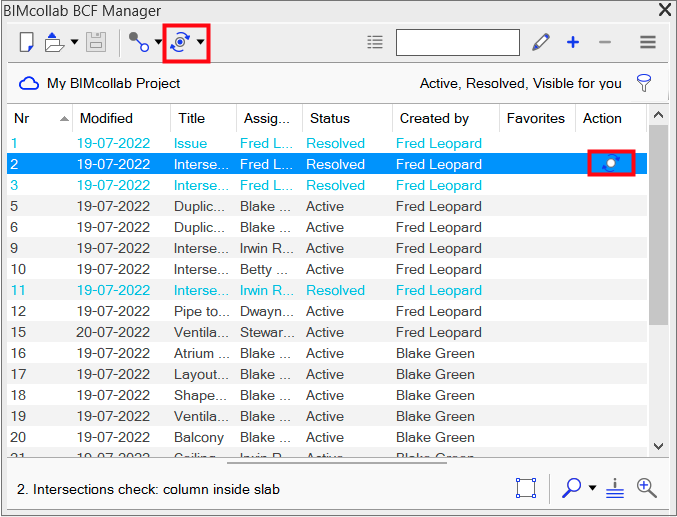
- Após a sincronização, as issues serão visíveis no BIMcollab Nexus
Após criar ou atualizar issues no BCF Manager, você pode sincronizá-las com o projeto em seu espaço BIMcollab.
- Clique no botão 'Sincronizar projeto' no topo do menu
- As issues com mudanças a serem sincronizadas, são indicadas pelo símbolo de sincronização ao lado da issue
- Após a sincronização, as issues serão visíveis no BIMcollab Nexus
Related Articles
Crie e edite issues no Revit
Criar, editar e excluir issues View Template Certifique-se de que antes de criar ou editar issues você criou um View Template no Revit. Criando Issues Quando você estiver conectado ao projeto desejado, você pode começar a criar issues. Clique no ...Comentando e editando issues
Tanto no BIMcollab Nexus, quanto no BIMcollab Zoom ou nos BCF Managers, você pode adicionar comentários às existentes e editar suas propriedades, BIMcollab Nexus No BIMcollab Nexus, você pode adicionar comentários e editar problemas na página de ...Como lidar com issues encontradas no Navisworks
Fluxo de trabalho ideal O Navisworks, com sua ferramenta embutida Clash Detective, pode ajudá-lo a encontrar issues mais rapidamente. Conectado ao BIMcollab Nexus, ele se torna parte de um ecossistema igualmente poderoso de gerenciamento de issues. ...Guia inicial rápido do BCF Manager do Navisworks
Este Guia inicial rápido descreve o fluxo de trabalho on-line básico do BCF Manager para Navisworks. Ele vai te ajudar a estar com tudo em pleno funcionamento em um piscar de olhos. O BCF Manager para Navisworks está disponível para Navisworks Manage ...Crie referências para outras issues
Quando for necessário mencionar uma issue nos comentários de outra, o símbolo de hashtag (#) pode ser utilizado para criar um hyperlink e facilitar a navegação para a issue referida: Abra a issue que você deseja edita no modo de edição Vá para o ...